在三维建模和渲染领域,Blender以其强大的功能和免费开源的特点广受好评。GPU渲染作为提升渲染效率的关键技术,越来越受到用户的关注。本文将详细介绍如何在Blender中设置并利用GPU进行渲染,以及探索其云渲染的可能性,助力用户高效完成渲染任务。
blender开启gpu渲染教程
方法一:
1、点击右侧功能【渲染】Cycles默认是开启cpu渲染的,点击下方的【设备】。
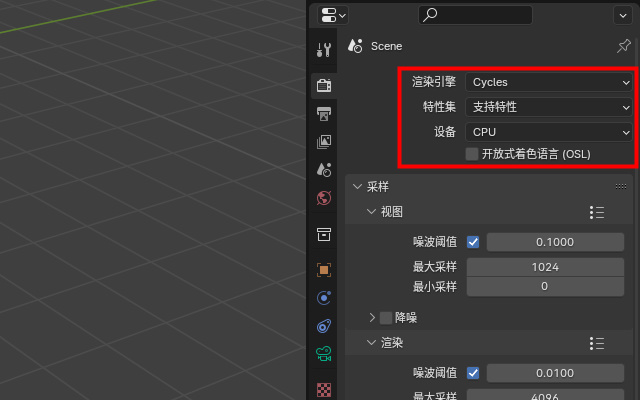
2、选择【GPU计算】完成GPU渲染切换。如发现灰色无法进行选择,可以前往【偏好设置】选择,继续往下看。

方法二:
1、在【偏好设置】中,点击顶部【编辑】会出现对应偏好设置。

2、选择【系统】,找到渲染设备,显卡型号打上勾,设置进行保存。返回建模界面即可使用GPU渲染。
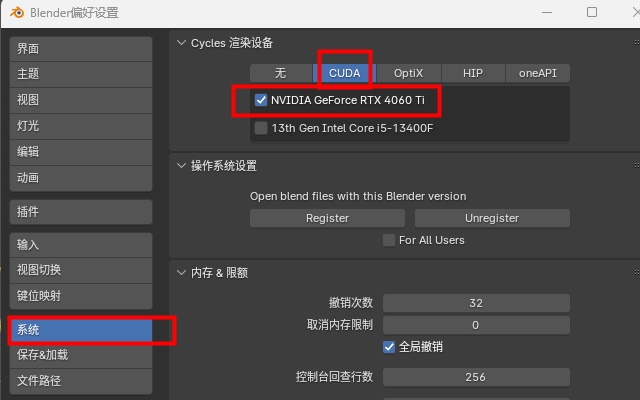
3、由部分渲染器对于硬件有要求,用户可通过的hip发现硬件不兼容原因。
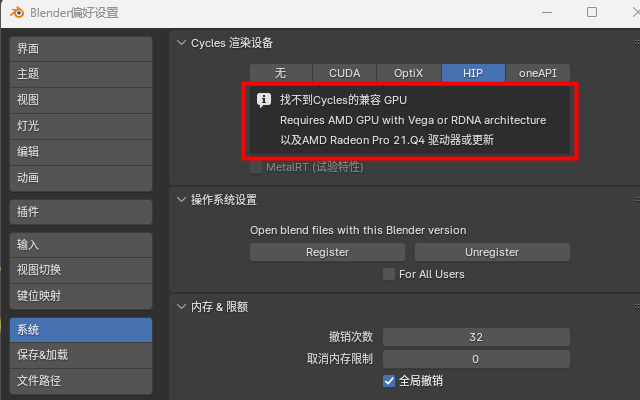
在使用Blender进行GPU渲染的过程中,如果遇到渲染速度不尽如人意的情况,可以考虑利用云渲染服务来优化渲染效率。例如,Renderbus瑞云渲染平台,通过云端强大的服务器集群,为用户提供一种高效的渲染解决方案,提供GPU渲染、CPU渲染,用户可按照自己的需求选择所需要的方式。
新用户注册Renderbus瑞云渲染账号填邀请码WFQB,完成实名认证即可领取渲染体验劵。

云渲染服务为每位需要渲染的用户提供渲染帮助,帮助用户更加顺畅地完成多帧渲染,这种方式不仅能够提升渲染速度,还能在一定程度上节省本地计算资源,让渲染工作变得更加高效和便捷。








 本文详细介绍了如何在Blender中启用GPU渲染,包括步骤和可能遇到的问题解决方案。同时,推荐了Renderbus瑞云渲染服务,以提升渲染效率并节省本地资源。
本文详细介绍了如何在Blender中启用GPU渲染,包括步骤和可能遇到的问题解决方案。同时,推荐了Renderbus瑞云渲染服务,以提升渲染效率并节省本地资源。
















 479
479

 被折叠的 条评论
为什么被折叠?
被折叠的 条评论
为什么被折叠?








